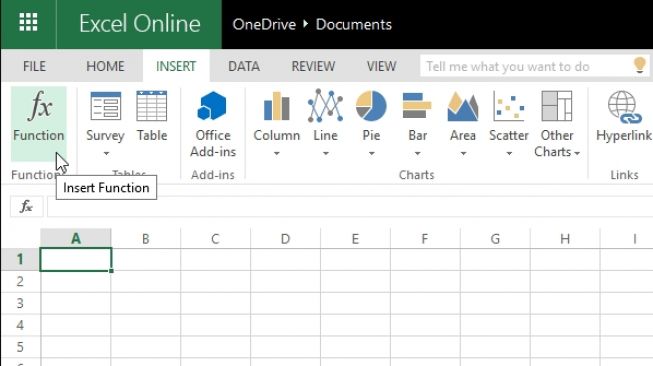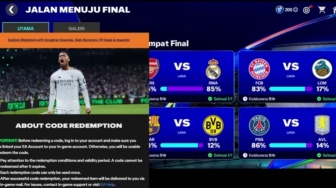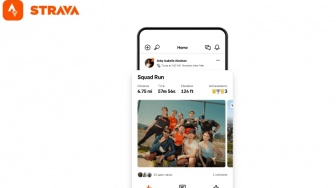Suara.com - Cara menemukan data ganda di Microsoft Excel atau duplikat akan semakin mudah dan cepat dengan menggunakan beberapa cara berikut ini.
Apakah Annda sering melakukan pengolahan data yang menggunakan banyak data yang masih tersaring dengan baik? misalnya data kontak nomor handphone atau daftar alamat.
Jika data yang diambil ada ribuan data tidak bisa dipungkiri terkadang terdapat duplikat nomor atau data ganda yang akan sangat menyulitkan untuk dicari dengan cara manual.
Microsoft Excel sebenarnya sudah menyediakan cara agar Annda dapat dengan mudah cepat dalam mengelola data dan menemukan data ganda di Microsoft Excel hanya cukup dengan beberapa langkah saja.
Cara Pertama
- Annda bisa kumpulkan data dalam tabel Microsoft Excel
- Kemudian pilih menu Tab data
- Pilih Filter
- Kemudian pilih kolom yang akan di filter dan ketuk menu tanda panah,
- Urutkan A-Z / Z- A atau dari angka kecil ke besar / besar ke kecil
- Maka data akan terkumpul berdasarkan urutan
- Annda dapat menemukan angka yang duplikat yang tersaji berdekatan
Namun cara diatas Annda harus melihat cara yang sedikit manual yang juga membutuhkan ketelitian, untuk cara paling mudah bisa menggunakan cara yang lebih cepat sebagai berikut.
Cara Kedua
- Blok tabel kolom yang ingin dicari value yang duplikat
- Pilih Menu Beranda
- Selanjutnya ke "Pemformatan Bersyarat"
- Kemudian pilih "aturan penyorotan sel"
- Kemudian klik "Duplikat sel"
- Maka secara otomatis nilai yang ganda atau duplikat akan ditandai dengan warna
- Annda bisa hapus salah satu baris yang memiliki nilai duplikat
- Agar makin mudah bisa juga Annda atur dengan cara filter seperti cara pertama
- Pilih filter berdasarkan warna
- Maka semua nilai yang ganda akan terkumpul
- Annda bisa hapus salah satu dari setiap nilai yang duplikat
Mudah bukan cara menemukan data ganda di Microsoft Excel hanya membutuhkan beberapa langkah saja sudah bisa Annda selesaikan dalam waktu yang lebih cepat dan mudah.
Annda tidak perlu membuang waktu lagi karena bisa melakukan penyortiran data yang memiliki nilai ganda atau duplikat dengan lebih mudah tanpa harus mencarinya satu persatu dengan cara manual. (HiTekno.com/ Jeffry francisco).
Baca Juga: Cara Mengunci Kolom di Microsoft Excel